首页 / 教程
统一调整wps中公式大小写 | 批量调整word中的公式大小
2022-12-21 01:44:00
1.如何批量调整word中的公式大小
通常情况下,Word文档中的这些公式都是用MathType编辑完成的,在Word中将它们当成图形对象来对待的。我们不可能一个一个地选中图形然后拖动鼠标手工完成公式大小的调整。下面的办法可以让我们批量完成公式中字号大小的调整,从而达到调整公式大小的目的。
1 先运行MathType,点击“Size”菜单中的“Define”命令;
2 打开“Define Sizes”对话框,我们可以在“Full”后的输入框中要调整的字号大小,如图2所示。公式中其它的元素会自动进行相应的调整的,所以一般情况下可以不做其它改动。点击“OK”按钮,关闭对话框;
3 再点击“Preferences”菜单中的“Equation Preferences→Save to File”命令,如图3所示,将我们设置好的选项保存成一个后缀名为“eqp”的文件;
4 现在回到Word环境中,点击“MathType”菜单中的“Format Equations”命令;
5 然后在打开的“Format Equations”对话框中选中中间的“MathType preference file”单选项,并点击“Browse”按钮,找到我们保存好的那个eqp文件并双击。然后再选中下方“Range”项目中“Whole document”单选项,如图5所示。点击“OK”按钮后稍候片刻,就可以看到所有的公式都按指定的字号调整完成了。
Q7 推荐使用word2007自带的2003版本的公式编辑器,操作如下:插入--对象--Microsoft Equation 3.0。
如果觉得在操作不方便,也可以下载MathType 6。加载方法如下:
1、在MathType的安装目录下找到这两个文档:MathPage.wll
和 MathType Commands 6 For Word.dot。
2、将两个文件拷贝到C:\Documents and Settings\用户名\Application Data\Microsoft\Word\
STARTUP
3、在word2007自动加载,在加载项里面可以看见。如果没有自动加载,就选择左上角图表——
Word选项——加载项——管理:Word加载项——转到,这里面就可以找到
2.wps中如何把公式改成和正文一样大的字体
1、打开WPS,然后点击插入。
2、在插入页面,点击选择插入公式。
3、点击选择插入公式后,点击尺寸-定义。
4、进入定义尺寸页面,就可以自定义公式符号大小。
5、或者插入公式后,选中公式,然后点击其中一个点拖动就可以放大缩小。
6、拖动到合适大小后,放开鼠标就可以了。

最新内容
| 手机 |
相关内容

wps调整分辨率 | 在WPS上改变照片
wps调整分辨率 【在WPS上改变照片分辨率】,分辨率,调整,照片,电脑版,屏幕分辨率,高效率,1.在WPS上怎样改变照片分辨率1、打开wps 20
在wps上调整表格间距 | wps文档里
在wps上调整表格间距 【wps文档里用表格调行间距】,表格,行间距,怎么设置,文档,调整,行高,1.wps文档里用表格怎么调行间距首先打开
wps表格插入汇率公式 | 在wps表格
wps表格插入汇率公式 【在wps表格中插入求和公式】,公式,插入,表格,表格中,求和,添加,1.如何在wps表格中插入求和公式工具:Wps方法如
使用wps段落 | wps的段落设置在哪
使用wps段落 【wps的段落设置在哪里调整】,段落,设置,文字,调整,格式,怎么设置,1.wps的段落设置在哪里怎么调整1、打开WPS,找到开始
wps复制带公式的数据库 | wps只复
wps复制带公式的数据库 【wps只复制公示计算出来的数据】,计算,复制,数据,公式,教程,数据库,1.wps怎样只复制公示计算出来的数据1.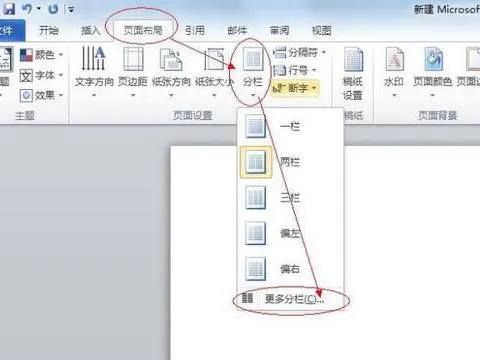
wps拉大手机 | 手机wps调整表格大
wps拉大手机 【手机wps调整表格大小】,表格,文件,调整,传输,界面,怎么设置,1.手机wps怎么调整表格大小以WPS12.8.1版本为例,手机WPS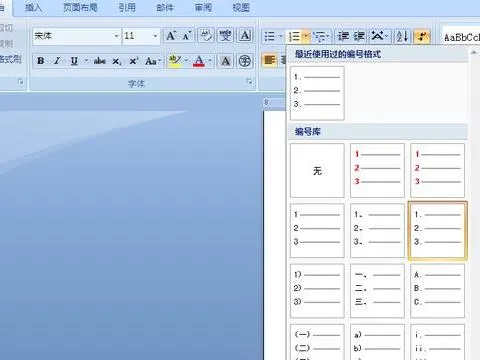
wps调整尾注的格式 | wps脚注格式
wps调整尾注的格式 【wps脚注格式设置】,格式,设置,参考文献,插入,怎么设置,教程,1.wps脚注格式怎么设置脚注若想更改脚注的编号格
wps一键导出所有批注 | WPS表格中
wps一键导出所有批注 【WPS表格中批量地把批注的内容导出来,请教了】,导出,批注,批量,表格中,请教,一键,1.WPS表格中怎样批量地把批












